Khắc phục lỗi iPhone mất rung, giúp thiết bị thông báo đúng cách khi có cuộc gọi hay tin nhắn đến.
Nội dung bài viết
Nếu bạn đang gặp phải tình trạng iPhone không rung khi có cuộc gọi hay tin nhắn, bài viết này sẽ giúp bạn tìm ra nguyên nhân và cách khắc phục hiệu quả.

Cách khắc phục lỗi iPhone mất rung
Để sửa lỗi iPhone không rung, bạn có thể thực hiện theo các bước hướng dẫn chi tiết dưới đây để khôi phục tính năng rung của thiết bị.
1. Thực hiện khởi động lại thiết bị
Trước tiên, bạn nên thử khởi động lại iPhone để kiểm tra xem lỗi mất rung có phải do một ứng dụng hoặc tác vụ nào đó gây cản trở tính năng này không. Đây là cách đơn giản nhưng hiệu quả để khắc phục các lỗi nhẹ như treo ứng dụng hay mất kết nối Wi-Fi.
2. Kiểm tra tính năng Rung trên thiết bị
Nhiều người dùng có thể vô tình tắt chế độ rung khi có thông báo, dẫn đến tình trạng iPhone không rung khi có cuộc gọi hay tin nhắn đến. Vì vậy, việc kiểm tra lại tính năng này là điều cần thiết.
* Hướng dẫn thực hiện
Bước 1: Truy cập vào ứng dụng Cài đặt (Settings) từ màn hình chính, sau đó chọn mục Âm thanh (Sounds).
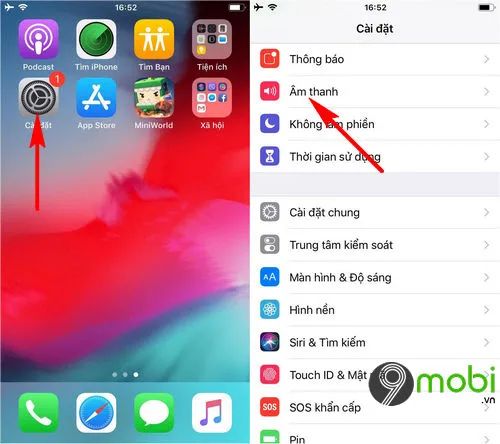
Bước 2: Kích hoạt lại tính năng Rung khi đổ chuông (Vibrate on Ring) và Rung khi im lặng (Vibrate on Silent) để đảm bảo iPhone sẽ rung khi nhận thông báo trong cả hai chế độ: đổ chuông và im lặng.

Bước 3: Tiếp tục, để khắc phục lỗi mất rung trên iPhone, bạn vào mục Âm thanh và chọn phần Nhạc chuông (Ringtone) như hình dưới đây để tiến hành điều chỉnh.

- Tại đây, bạn sẽ thấy mục tính năng Rung (Vibrate) đang tắt, hãy chọn và chọn kiểu Rung phù hợp với nhu cầu sử dụng của bạn.

Bước 4: Sau khi thiết lập xong, thử thực hiện một cuộc gọi hoặc gửi tin nhắn để kiểm tra xem lỗi mất rung đã được khắc phục thành công chưa.
3. Tắt tính năng Không làm phiền
Tính năng Không làm phiền giúp bạn tạm thời ngừng nhận thông báo từ cuộc gọi và tin nhắn. Nếu bạn đang sử dụng chế độ này, iPhone sẽ không rung khi có tin nhắn đến.
* Hướng dẫn thực hiện
Truy cập vào ứng dụng Cài đặt (Settings), sau đó chọn mục Không làm phiền (Do Not Disturb) để bắt đầu điều chỉnh.

Tiếp theo, bạn hãy tắt tính năng Không làm phiền để hệ thống có thể gửi thông báo và rung khi có cuộc gọi hay tin nhắn đến.
4. Khôi phục cài đặt gốc
Bước 1: Mở ứng dụng Cài đặt (Settings), chọn Cài đặt chung (General), sau đó vào mục Đặt lại (Reset).

Bước 2: Tiếp tục chọn Đặt lại toàn bộ cài đặt (Reset All Settings) và xác nhận để hệ thống tiến hành đặt lại toàn bộ cài đặt gốc, giúp khắc phục lỗi mất rung trên iPhone.

5. Bảo hành thiết bị
Nếu bạn đã thử tất cả các biện pháp trên mà vẫn không khắc phục được lỗi rung trên iPhone, rất có thể bộ phận rung của thiết bị đã bị hỏng. Lúc này, bạn cần mang iPhone đến các trung tâm bảo hành chính hãng để được sửa chữa và hỗ trợ.
- Địa chỉ bảo hành iPhone.
Chúng ta vừa tìm hiểu các phương pháp giúp khắc phục tình trạng iPhone mất rung, điều này sẽ giúp bạn không bỏ lỡ các cuộc gọi quan trọng. Nếu trong quá trình sử dụng iPhone bạn gặp phải lỗi mất âm thanh khi quay phim, tham khảo cách sửa lỗi iPhone quay phim bị mất tiếng tại đây.
https://Tripi.vn/sua-loi-iphone-bi-mat-rung-23853n.aspx
Trong thời gian qua, Tripi.vn cũng nhận được nhiều phản ánh về lỗi iPhone chụp ảnh bị rung, nhòe hoặc không thể chụp ảnh vì Camera liên tục rung. Để hiểu rõ hơn về vấn đề này, Tripi.vn mời bạn tham khảo bài viết hướng dẫn sửa lỗi iPhone chụp hình ảnh bị rung, nhòe và tìm cách khắc phục hiệu quả.
Có thể bạn quan tâm

Top 10 bộ phim hoạt hình kinh dị đáng xem nhất

Top 10 bộ phim học đường Thái Lan đáng xem nhất

Bí quyết tìm và tải phụ đề phim chất lượng - Top trang web sub phim hàng đầu

Mẹo tẩy kẹo cao su bám trên quần áo bằng nước giặt đơn giản

Top 9 địa chỉ trang điểm cô dâu ấn tượng nhất Mỹ Tho, Tiền Giang - Tôn vinh nét đẹp ngày vu quý


